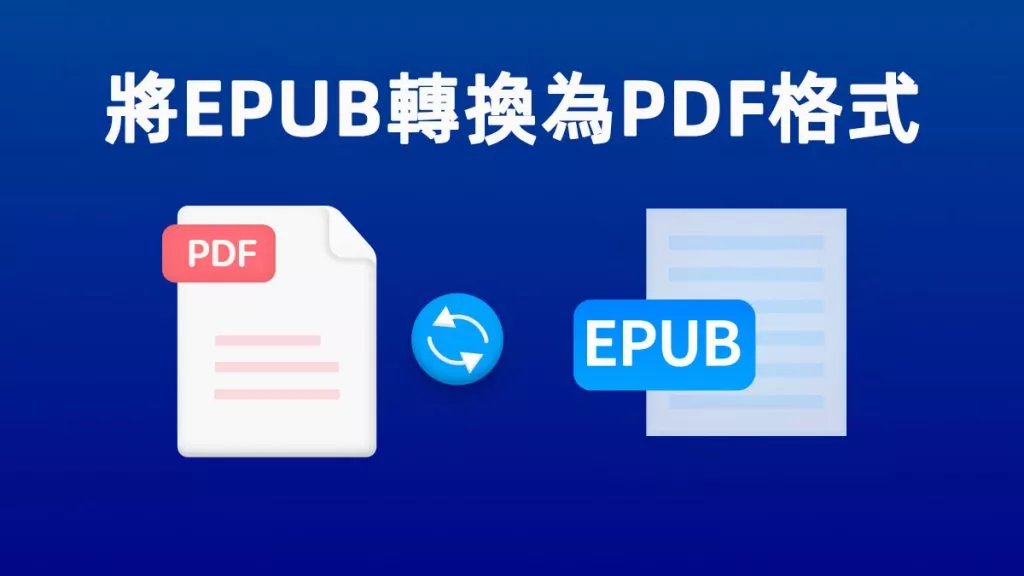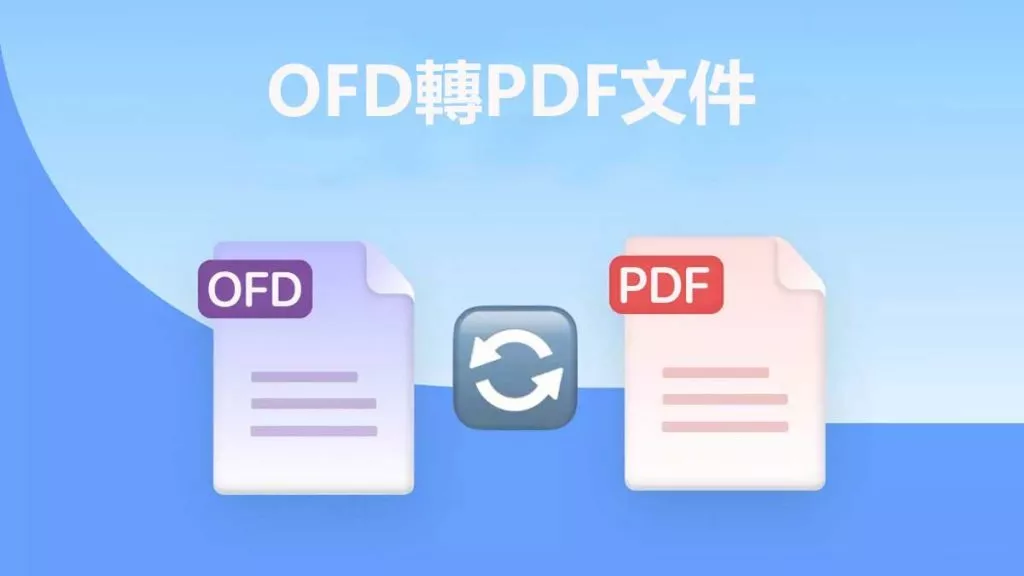我們都知道編輯 PDF 文檔是一項有挑戰性的任務,往往需要先將其轉換為可編輯格式,修改後再轉回 PDF 文檔。為了省去這種轉換的麻煩,建議您使用像 InDesign 這類能直接建立可編輯文件的工具。透過這種方式,不僅能提升文件的可共享性,還能增加可存取性。因此,本文將詳細介紹從 InDesign 建立可編輯 PDF 文檔的方法。
第 1 部分:為什麼專業場景中需要可編輯的 PDF 文檔?
很明顯,在專業場合裡,文件大多以 PDF 文檔格式傳送與接收,核心原因就在於它能穩定保留原始格式。而 UPDF 作為一款多功能的 PDF 文檔管理工具,具備多種先進的 PDF 文檔建立功能,是個相當實用的選擇。
Windows • macOS • iOS • Android 100% 安全性
它支援從圖像、Word 文件、掃描儀等多種來源建立 PDF 文檔。若您想透過 UPDF 建立可編輯的 PDF 文檔,先來了解為何專業場景中首要選擇 PDF 文檔:
- 表單填寫便利:進行問卷調查時,無需列印紙本,直接建立 PDF 文檔格式的表單即可。這類表單可新增文字欄位、單選按鈕與核取方塊,方便使用者互動填寫。
- 資訊安全有保障:分享敏感資訊時,可透過密碼保護 PDF 文檔,防止未授權存取;若需確保文件真實性,還能添加數位簽章,讓 PDF 文檔成為具有法律約束力的文件。
- 格式相容性高:PDF 文檔支援各種類型的格式,無論在什麼設備或軟體上開啟,都能完整保留文件原始排版,因此成為所有專業場合的首選格式。
- 文件管理更靈活:多數 PDF 文檔管理工具都具備完善的文件整理功能,像是從 InDesign 建立可編輯的 PDF 文檔後,可輕鬆插入或提取頁面,靈活調整文件內容以符合需求。
第 2 部分:了解如何從 InDesign 建立可編輯的 PDF 文檔
從前面的說明可知,若要讓文件看起來專業且正式,以 PDF 文檔格式建立是最佳選擇。而 InDesign 作為一款可編輯的 PDF 文檔建立工具,能透過添加多種元素讓文件更具互動性,例如圖片、影片片段,或是可直接導向相關網站的超連結。
此外,透過「交叉引用」功能,閱讀者可直接跳轉到同一 PDF 文檔的其他章節,大幅提升閱讀體驗。文件建立完成後,還能選擇儲存為單頁或對頁格式,以下是詳細步驟:
步驟 1:建立核取方塊
若要從 InDesign 建立可編輯的 PDF 文檔,先開啟 InDesign 首頁並新增文件。從左側面板選取「矩形框架工具」,在文件中繪製一個矩形後,按滑鼠右鍵,找到「互動式」選單,點選「轉換為核取方塊」。
步驟 2:新增文字欄位並設定樣式
透過螢幕左側的工具列,同樣使用「矩形框架工具」在空白文件中繪製區域,接著打開「按鈕與表單」視窗,選擇「文字欄位」選項,再往下調整文字的字體、大小等樣式設定。每個需要的欄位都重複此操作,完成表單基礎架構。
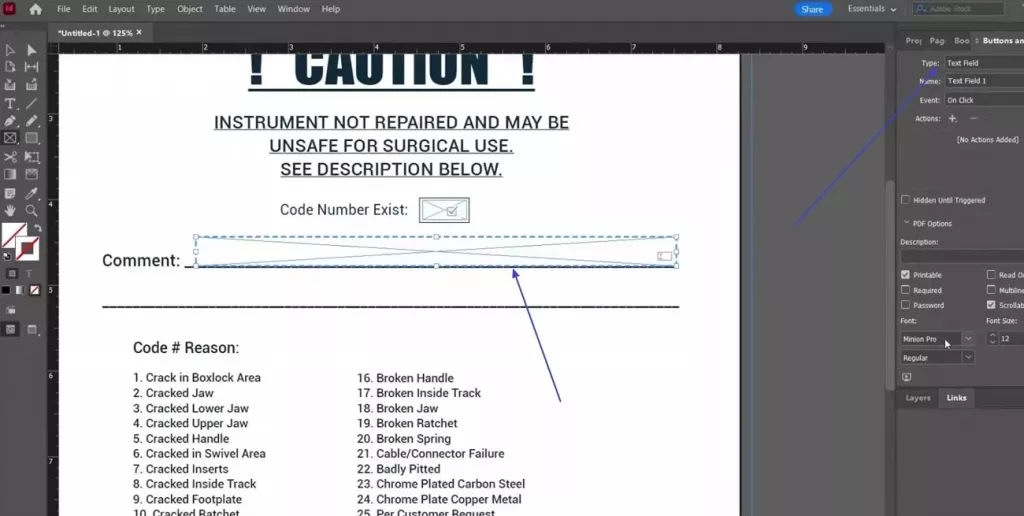
步驟 3:匯出為互動式 PDF 文檔
表單製作完成後,點選畫面左上角的「檔案」標籤,從下拉選單中選擇「匯出」。在彈出的新視窗中,往下滑找到檔案格式選項,選擇「Adobe PDF(互動式)」,設定儲存路徑後,會進入另一個設定視窗。
在此視窗中,可依需求設定「頁面範圍」(如全部頁面或特定頁數)與其他細節,確認無誤後點選「匯出」按鈕儲存。此時建立的 PDF 文檔表單,就能直接填寫所需欄位了。
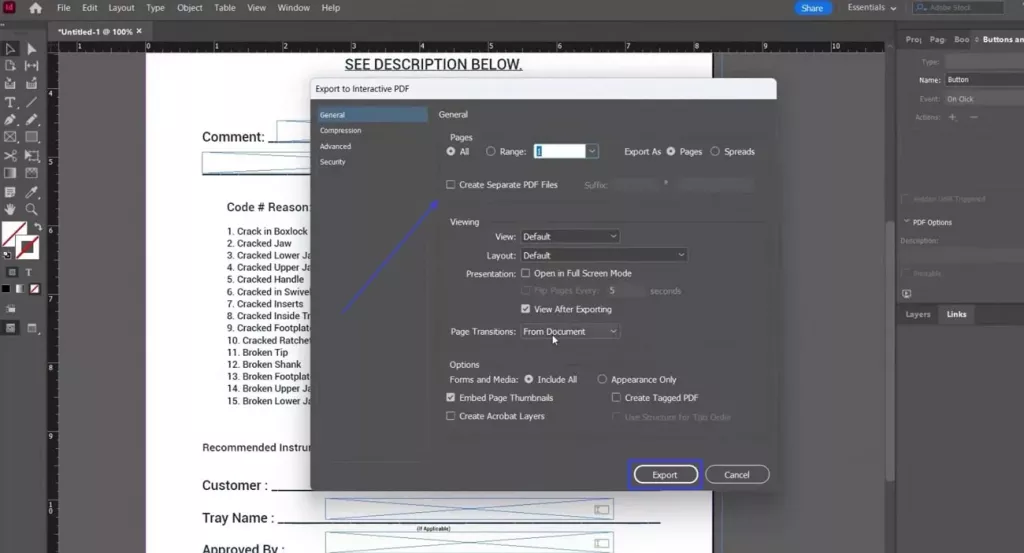
InDesign 建立 PDF 文檔的核心功能
- 敏感資訊保護:可針對 PDF 文檔整體或特定操作(如編輯、列印)設定密碼,防止敏感數據外洩。
- 頁面切換效果:在全螢幕模式下,可使用內建的頁面轉場效果(如溶解、擦拭),讓 PDF 文檔瀏覽體驗更豐富。
- 書籤快速導航:在 PDF 文檔中添加書籤後,閱讀者可直接跳轉到指定頁面、文字段落或圖片位置,節省查找時間。
第 3 部分:用 UPDF 的高效工具組無縫建立可編輯的 PDF 文檔
了解從 InDesign 建立可編輯 PDF 文檔的方法後,接著介紹 UPDF—— 這款工具能更便捷地建立完美的可編輯 PDF 文檔。它不僅支援從 Excel、PowerPoint 等格式轉換為 PDF 文檔,還能先建立空白頁面的 PDF 文檔,再透過新增文字、圖片等方式進行編輯。

若想讓 PDF 文檔完全符合預期,在建立前可先選擇頁面方向(橫向 / 縱向)與長寬比,甚至透過 UPDF 的「紙張樣式」功能,自訂喜愛的顏色來設計文件外觀。
透過 UPDF 建立可編輯 PDF 文檔的步驟
步驟 1:開啟 UPDF 並選擇「建立空白頁面」
打開 UPDF 首頁後,點選底部的「工具」圖標,將滑鼠移到「建立」功能上,最後選擇「空白」選項,開始建立新的 PDF 文檔。
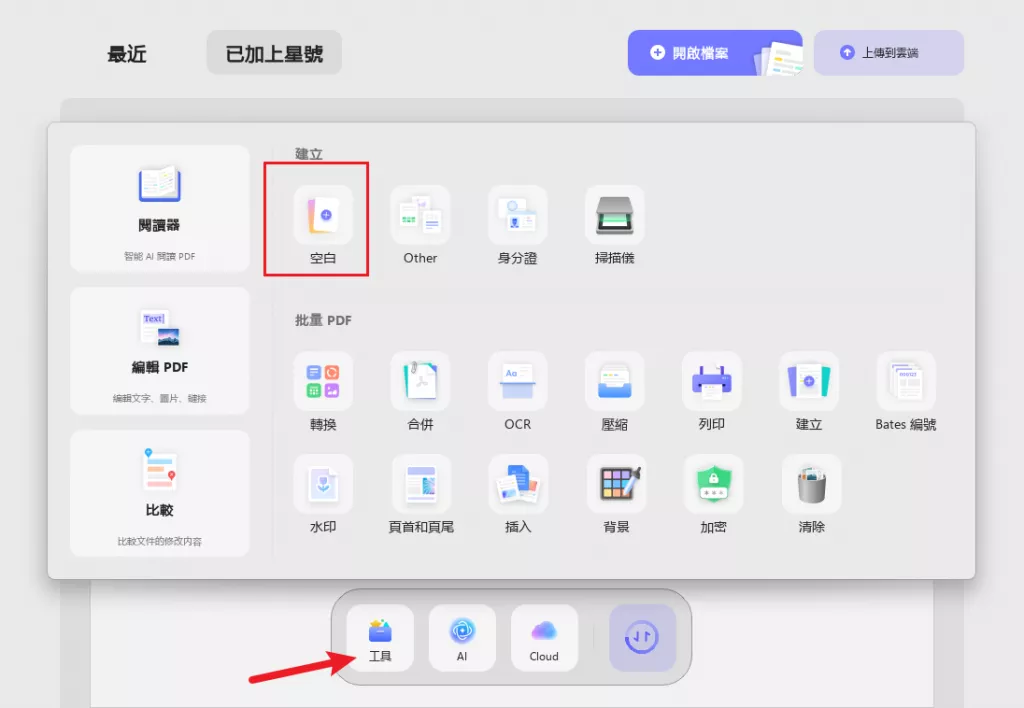
步驟 2:設定 PDF 文檔基本參數
彈出的設定視窗中,輸入「檔案名稱」,並設定單一 PDF 文檔需包含的頁數;接著選擇「頁面大小」與方向(或手動輸入自訂的寬度、高度),再挑選偏好的「頁面樣式」,完成後點選「套用」按鈕,進入編輯介面。
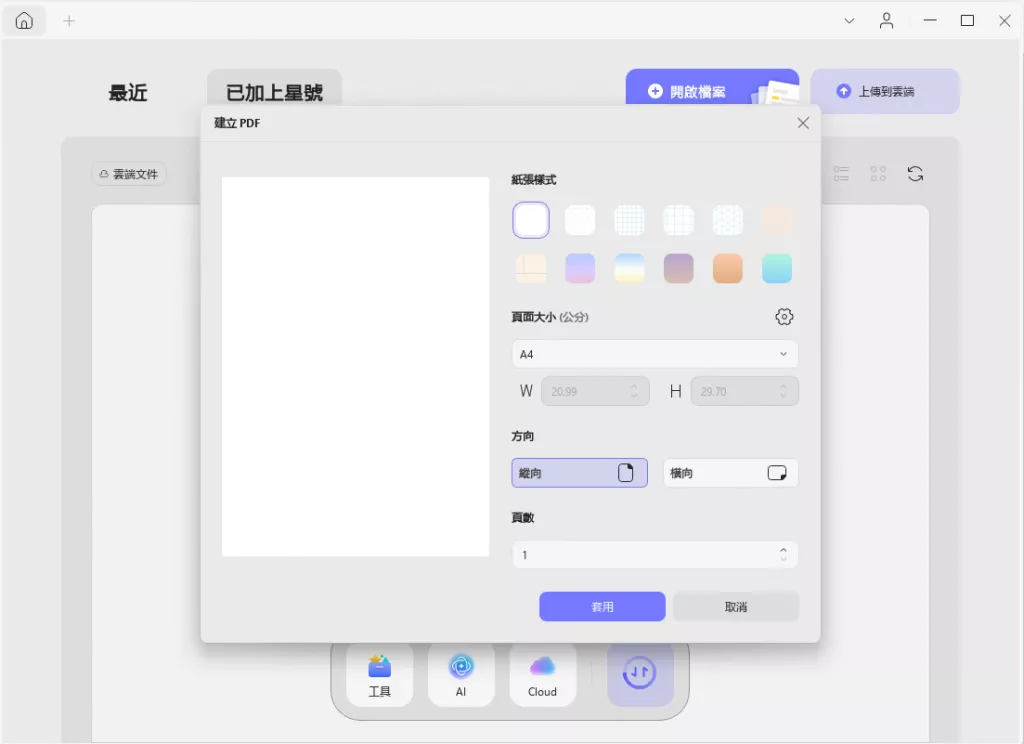
步驟 3:編輯空白 PDF 文檔內容
空白 PDF 文檔開啟後,從左側工具列點選「編輯」選項,即可開始在頁面上輸入文字、插入圖片,或添加網址連結,輕鬆自訂文件內容。

UPDF 的其他實用功能
- 細緻的密碼保護:授予他人 PDF 文檔存取權時,可靈活設定權限 —— 例如允許所有人檢視,但限制複製、編輯或列印功能,確保文件安全性。
- 跨平台的 UPDF Cloud:UPDF Cloud 提供 2GB 至 100GB 的雲端儲存空間,可將 PDF 文檔上傳至雲端,實現多設備同步存取,無論是電腦、手機都能隨時開啟、分享文件。
- 註釋與標記工具:審閱 PDF 文檔時,可透過新增圖形、貼紙或手繪標記,標註錯誤或需修改之處;對兒童來說,這類互動元素也能讓閱讀更有趣。
- 靈活的 PDF 文檔整理:支援新增、刪除或旋轉 PDF 文檔頁面;若文件體積過大,還能依照頁數或指定大小,將其分割為多個小檔案,方便傳送與儲存。
- AI 功能:UPDF 整合了最新 AI 技術,現在可直接與 PDF 文檔互動(如生成摘要、翻譯內容、解釋專業術語)、與圖像對話、將 PDF 文檔轉換為思維導圖,或是直接與 AI 聊天諮詢文件相關問題。
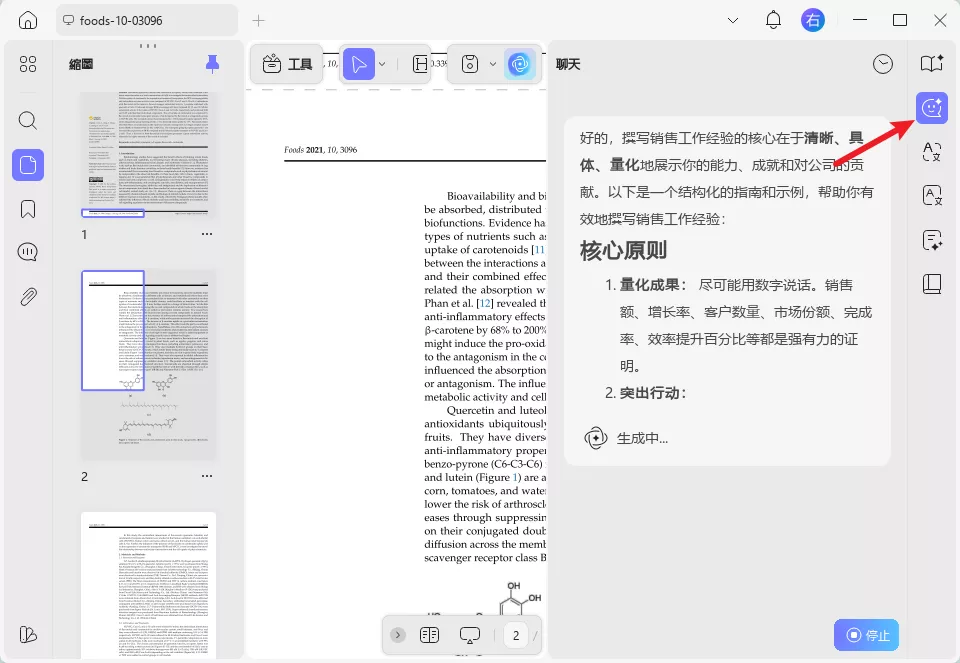
Windows • macOS • iOS • Android 100% 安全性
常見問題
Q1:InDesign 中哪些檔案格式可編輯?
除了 InDesign 專用的 INDD、IDML、INDT 檔案外,還支援多種常見格式:例如可用於列印與互動專案的 PDF 文檔、適用於電子書的 EPUB 檔、用於網頁內容的 HTML 檔;另外,也支援 JPG、PNG 等常用圖像格式,方便插入圖形素材。
Q2:如何將掃描的 PDF 文檔轉換為可編輯的 PDF 文檔?
先在 UPDF 中開啟掃描的 PDF 文檔,接著在功能列選擇「OCR」→「可搜尋 PDF」→「執行 OCR」。此時 UPDF 會自動套用光學字元辨識(OCR)技術,將原本無法編輯的掃描圖像,轉換為可完全編輯的 PDF 文檔版本。
Q3:如何在 InDesign 中傳送可編輯的文件?
最推薦的方法是使用「打包」功能:操作路徑為「檔案 > 打包」,此功能會將 InDesign 檔案、連結的圖像、字體(Adobe Fonts 除外),以及一個可選擇的 PDF 文檔,全部彙集到單一資料夾中 —— 記得要包含 IDML 檔案,確保舊版本 InDesign 也能開啟。
將資料夾壓縮為 ZIP 檔後即可傳送;若收件者沒有 InDesign,也可將文件匯出為 IDML 檔,或包含表單欄位、註解權限的 PDF 文檔;若僅需文字協作,使用 Adobe InCopy 也是不錯的選擇。
結論
本文詳細說明了 PDF 文檔在專業場景中的重要性與普及原因,也介紹了從 InDesign 建立可編輯 PDF 文檔的方法。對比後不難發現,UPDF 在操作便捷性與功能完整性上更具優勢,是建立可編輯 PDF 文檔的首選工具。那麼,不妨現在就下載試用,體驗高效的 PDF 文檔處理流程吧!
Windows • macOS • iOS • Android 100% 安全性
 UPDF
UPDF
 Windows
Windows Mac
Mac iPhone/iPad
iPhone/iPad Android
Android UPDF AI 在線
UPDF AI 在線 UPDF 數位簽名
UPDF 數位簽名 PDF 閱讀器
PDF 閱讀器 PDF 文件註釋
PDF 文件註釋 PDF 編輯器
PDF 編輯器 PDF 格式轉換
PDF 格式轉換 建立 PDF
建立 PDF 壓縮 PDF
壓縮 PDF PDF 頁面管理
PDF 頁面管理 合併 PDF
合併 PDF 拆分 PDF
拆分 PDF 裁剪 PDF
裁剪 PDF 刪除頁面
刪除頁面 旋轉頁面
旋轉頁面 PDF 簽名
PDF 簽名 PDF 表單
PDF 表單 PDF 文件對比
PDF 文件對比 PDF 加密
PDF 加密 列印 PDF
列印 PDF 批量處理
批量處理 OCR
OCR UPDF Cloud
UPDF Cloud 關於 UPDF AI
關於 UPDF AI UPDF AI解決方案
UPDF AI解決方案  AI使用者指南
AI使用者指南 UPDF AI常見問題解答
UPDF AI常見問題解答 總結 PDF
總結 PDF 翻譯 PDF
翻譯 PDF 解釋 PDF
解釋 PDF 與 PDF 對話
與 PDF 對話 與圖像對話
與圖像對話 PDF 轉心智圖
PDF 轉心智圖 與 AI 聊天
與 AI 聊天 PDF 轉成 Word
PDF 轉成 Word PDF 轉成 Excel
PDF 轉成 Excel PDF 轉成 PPT
PDF 轉成 PPT 使用者指南
使用者指南 技術規格
技術規格 產品更新日誌
產品更新日誌 常見問題
常見問題 使用技巧
使用技巧 部落格
部落格 UPDF 評論
UPDF 評論 下載中心
下載中心 聯絡我們
聯絡我們